来源:网络 作者:禅灵先生
步骤61:
创建一个126*126px的椭圆形,居中,填充#0f0f0f,命名为【镜头-9】
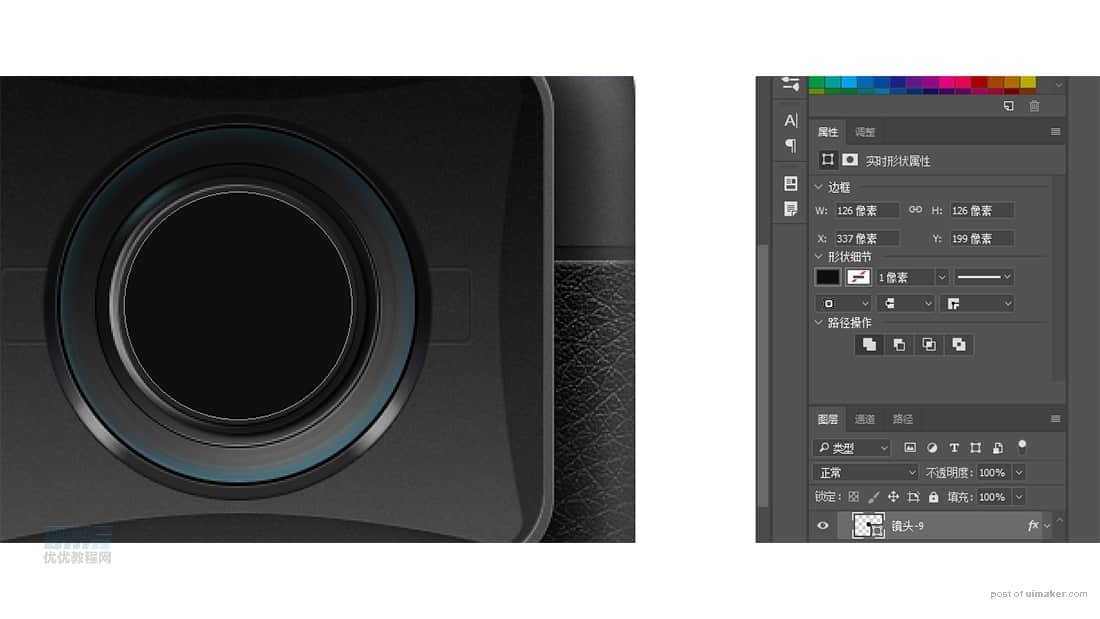
步骤62:
为【镜头-9】添加内阴影
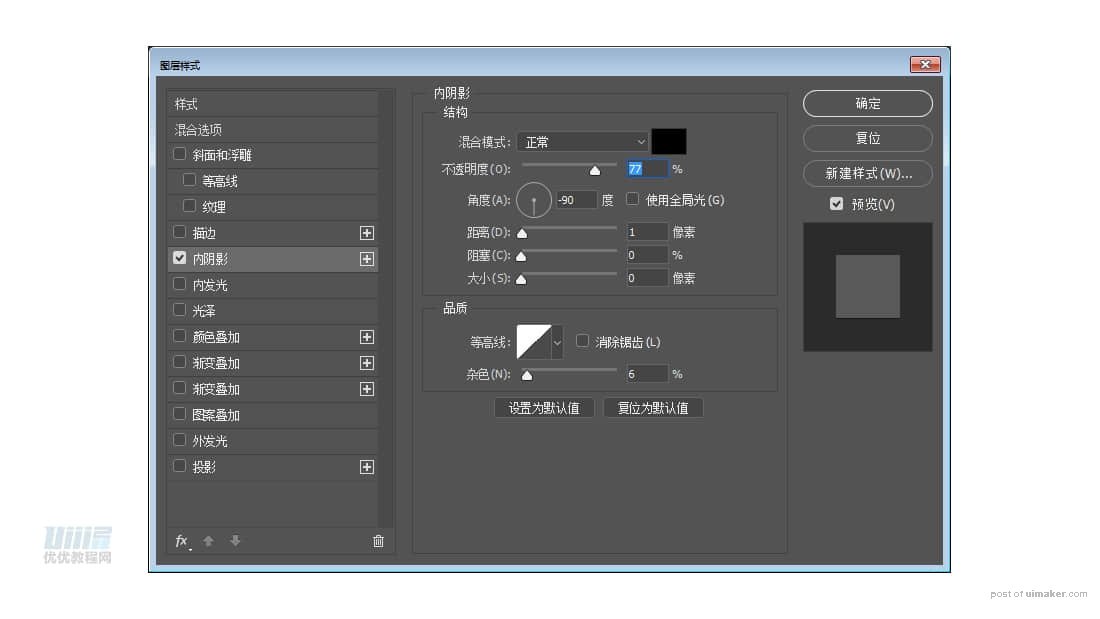
步骤63:
创建一个114*114px的椭圆形,居中,命名为【镜头-10】

步骤64:
为【镜头-10】添加光影效果,适当移动渐变叠加位置
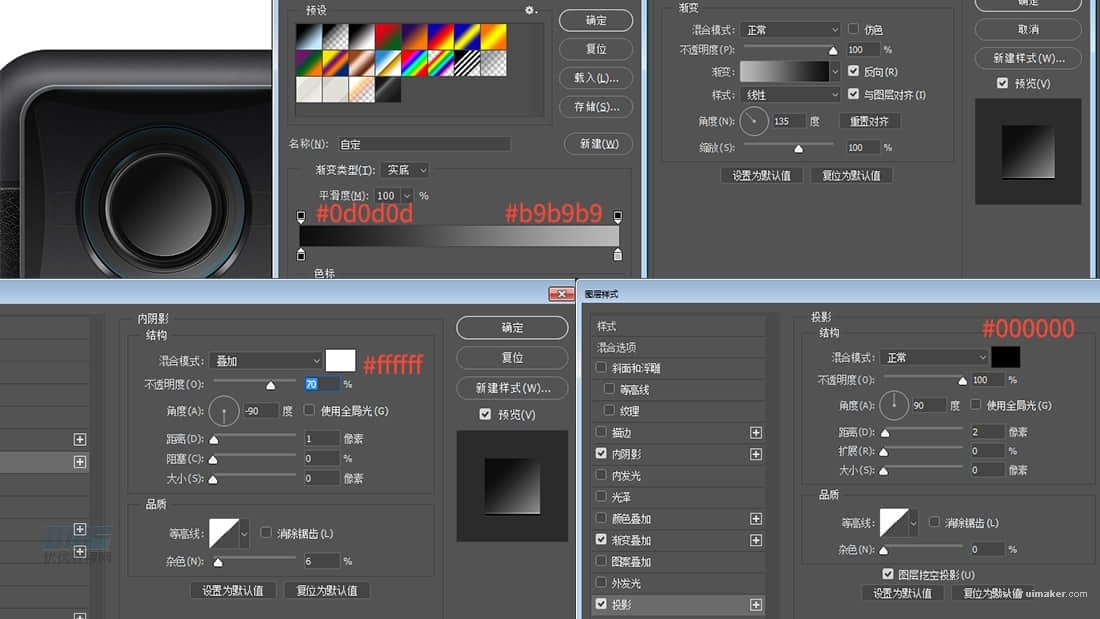
步骤65:
创建一个110*110px的椭圆形,居中,命名为【镜头-11】
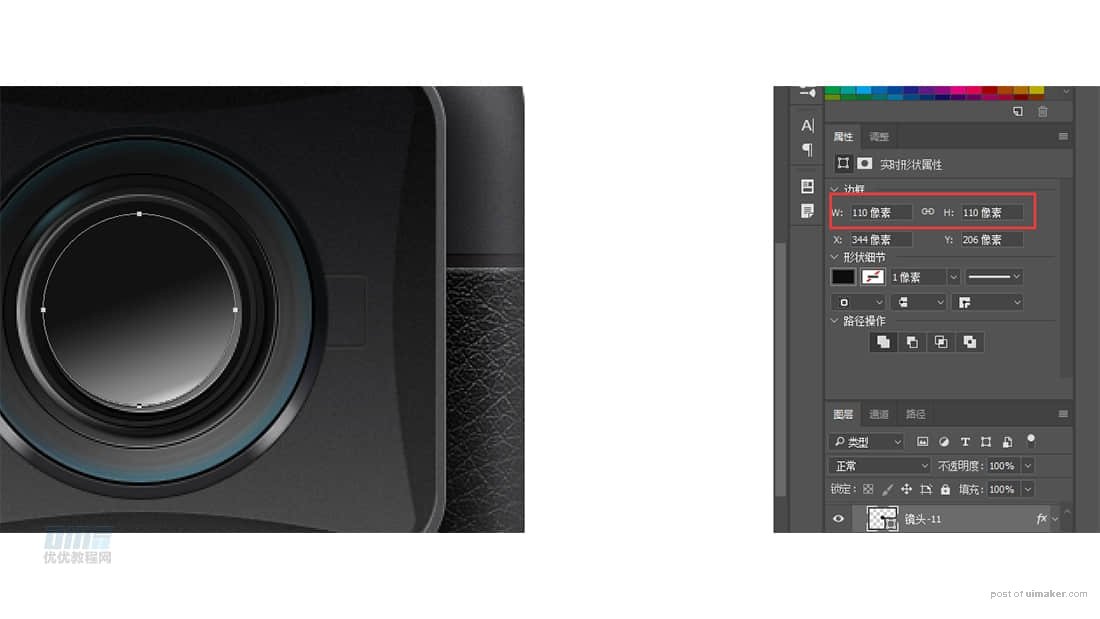
步骤66:
为【镜头-11】添加光影效果,适当移动渐变叠加位置
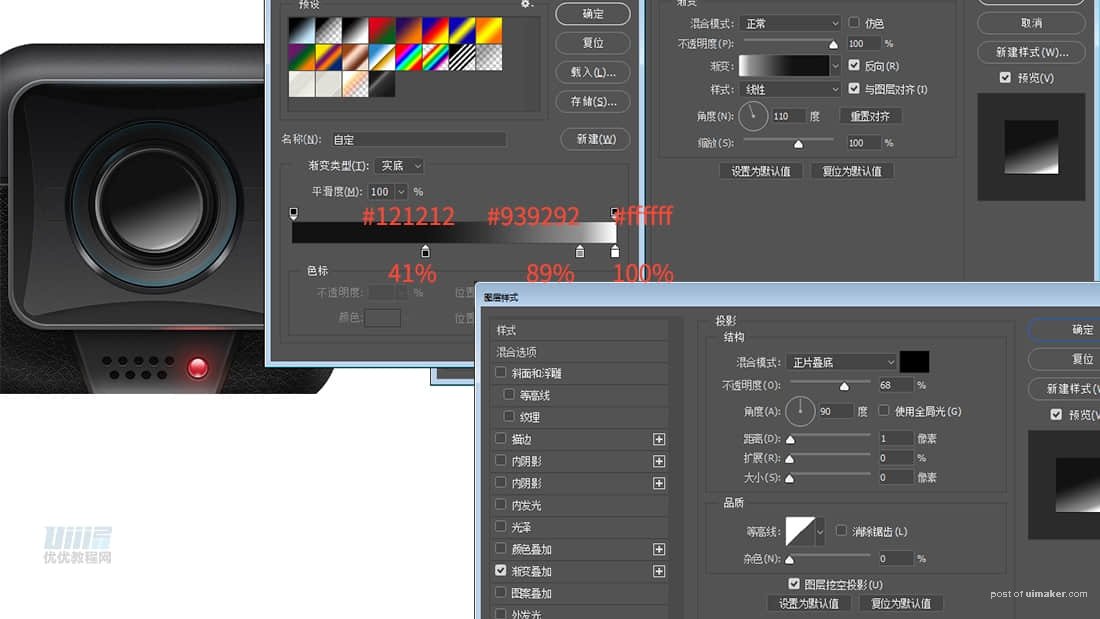
步骤67:
创建一个104*104px的椭圆型,居中,填充#0f0f0f,命名为【镜头-12】

步骤68:
为【镜头-12】添加光影效果
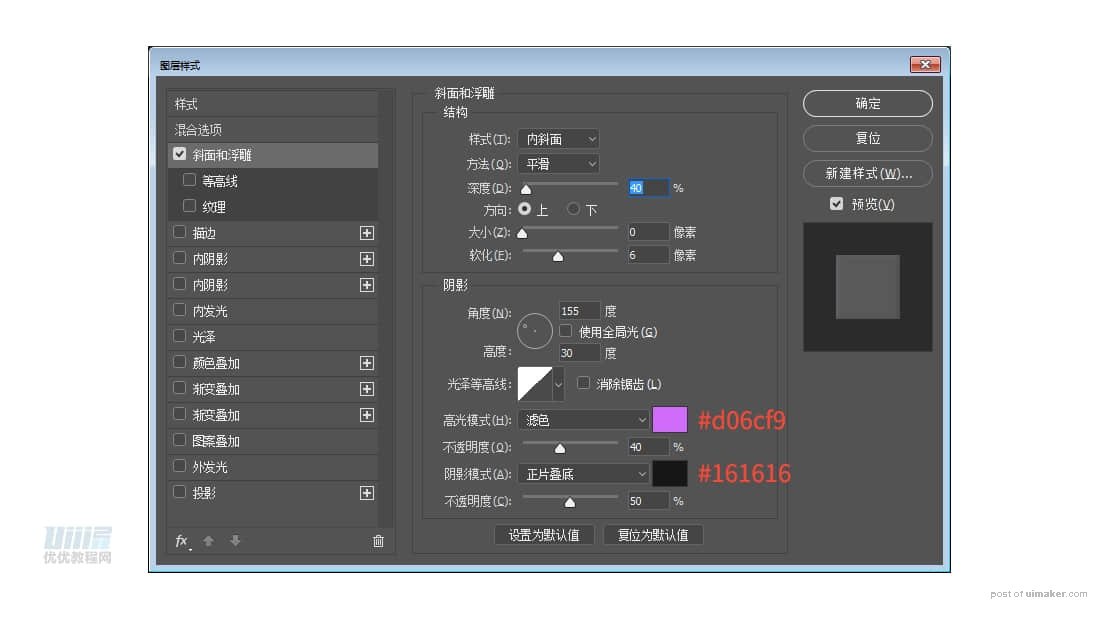
步骤69:
创建一个92*92px的椭圆型,适当调整位置,填充#080808,命名为【镜头-13】
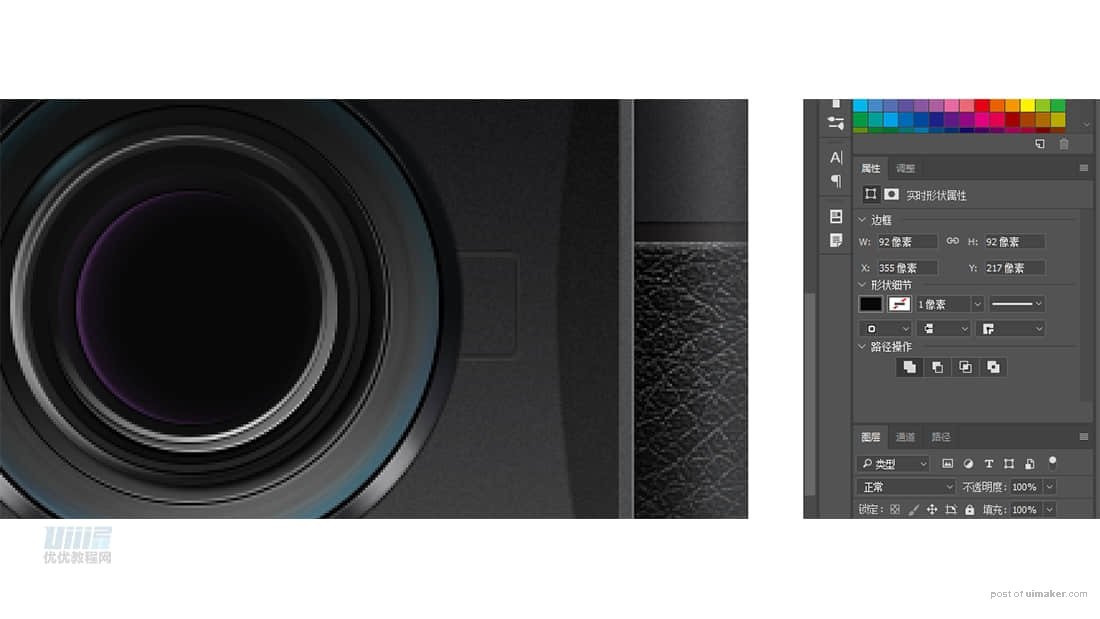
步骤70:
为【镜头-13】添加光影效果
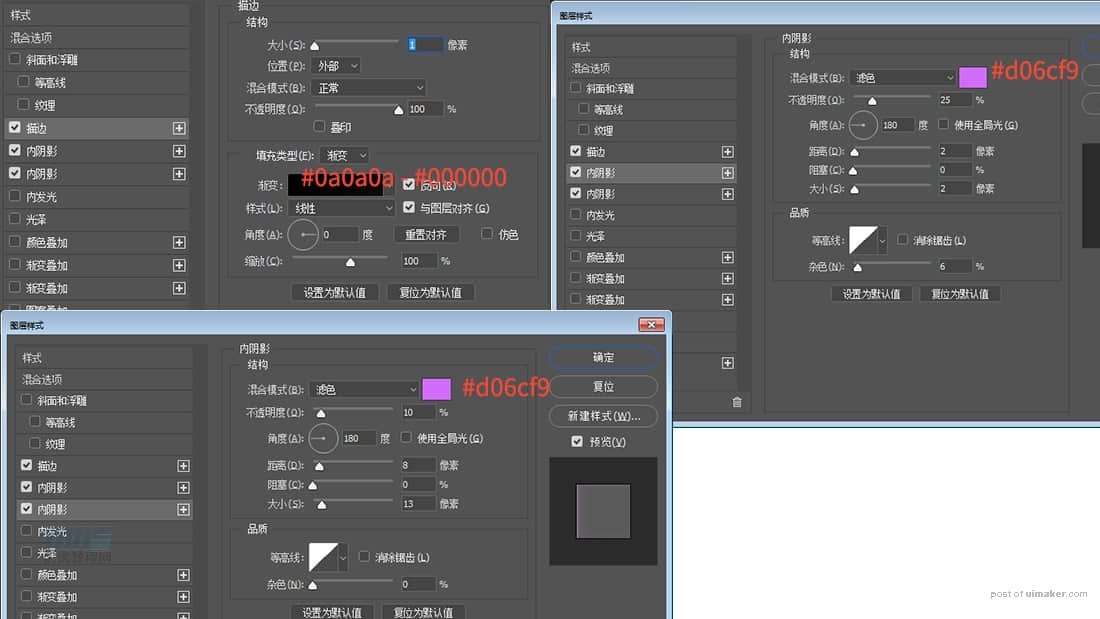
步骤71:
创建一个81*81px的椭圆型,适当调整位置,命名为【镜头-14】
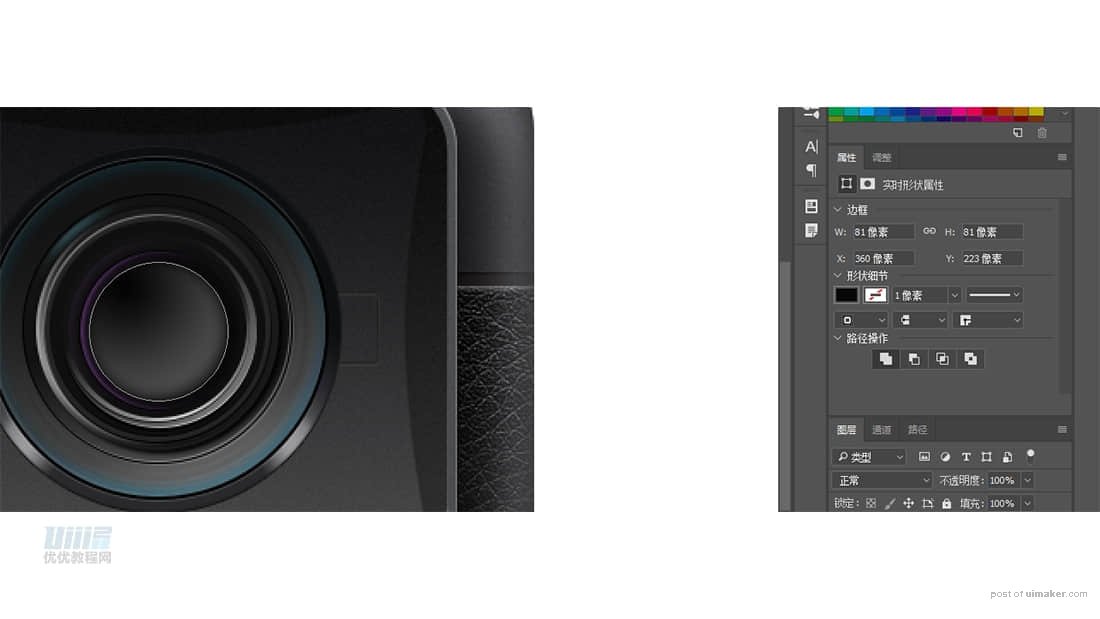
步骤72:
为【镜头-14】添加光影效果,适当移动渐变叠加的位置
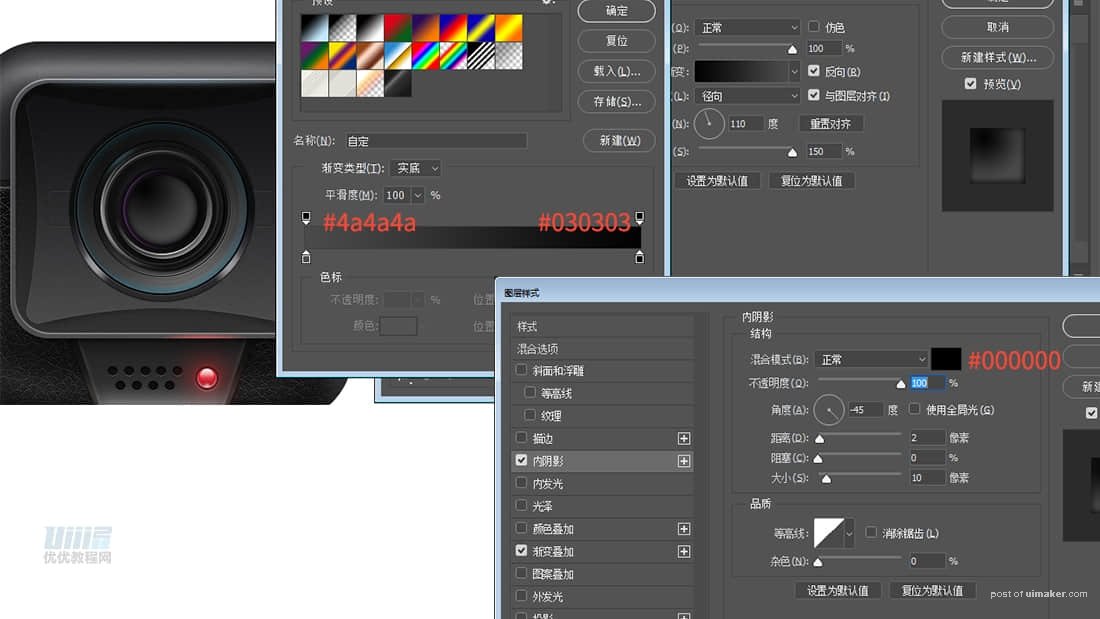
步骤73:
创建一个69*69px的椭圆型,适当调整位置,命名为【镜头-15】
